在日常开发中肯定都遇到过不少有按钮交互的地方,但你有用到什么炫酷的交互效果吗?日常开发中想必最多的就是点击按钮背景文字变色,阴影,按钮按下,加载中之类的效果,相对都比较平平无奇,都是一些按部就班的效果。一个好的前端页面在实现设计图的同时,如果也有极强的与用户交互效果,那么给用户带来的体验是极好的。近期整理了一组相对炫酷前端按钮交互动画,今天分享给大家。
今天分享的主要内容来源于 Aaron Iker,有兴趣的可以去看看原设计。为方便国内访问,本文有稍加整理修改,涉及到的代码较多,文中只展示核心部分代码,完整代码可在文末码上掘金看源码。特别说明,因涉及细节的动画比较多,所以导致 CSS 的代码量会比较高,部分效果依赖于 gsap,animejs,three 等动画库,如需线上环境使用,请留意整体性能影响,主要是按钮交互效果的参考与借鉴。
收藏按钮
此交互效果适用于用户收藏或是喜欢某个内容的时候。观察下图,我们可以将动画拆分为以下几个步骤,这里的交互效果主要是星星的动画。
// 上下跳出动画gsap.to(button, { keyframes: [{ '--star-y': '-36px', duration: .3, ease: 'power2.out' }, { '--star-y': '48px', '--star-scale': .4, duration: .325, onStart() { // 中途变圆形 button.classList.add('star-round') } }, { '--star-y': '-64px', '--star-scale': 1, duration: .45, ease: 'power2.out', onStart() { // 高亮黄色 button.classList.toggle('active') setTimeout(() => button.classList.remove('star-round'), 100) } }, { '--star-y': '0px', duration: .45, ease: 'power2.in' }, { '--button-y': '3px', duration: .11 }, { '--button-y': '0px', '--star-face-scale': .65, duration: .125 }, { '--star-face-scale': 1, duration: .15 }], clearProps: true, onComplete() { button.classList.remove('animated') }})// 底部圆形变化gsap.to(button, { keyframes: [{ '--star-hole-scale': .8, duration: .5, ease: 'elastic.out(1, .75)' }, { '--star-hole-scale': 0, duration: .2, delay: .2 }]})// 星星旋转gsap.to(button, { '--star-rotate': '360deg', duration: 1.55, clearProps: true})
复制代码
发布按钮
此交互效果适用于发布新版本,提交云部署等类型功能时,观察以下动图分析动画步骤如下:
点击按钮时箭头开始伸缩效果
箭头背景出现向下运动的小云朵
上传完成出现☑️小图标
文案变更:处理前-过程中-处理完成
fromTo(button, { '--icon-arrow-y': '0px', '--icon-line-offset': '21px', duration: .15}, { repeat: -1, keyframes: [{ '--icon-arrow-y': '-6px', '--icon-line-offset': '24px', duration: .6, }, { '--icon-arrow-y': '0px', '--icon-line-offset': '21px', duration: .85, ease: 'power2.out' }]})
复制代码
然后创建云朵的动画,因为云朵飞出后则移除了元素,所以开启一个定时器不断创建云朵。
function createCloud(node, parent) { let elem = node.cloneNode(true) parent.appendChild(elem) set(elem, { x: gsap.utils.random(-8, 8), y: -36 }) to(elem, { y: 36, duration: gsap.utils.random(.4, 1.5), onComplete() { elem.remove() } })}// 定时创建cloudInterval = setInterval(() => { createCloud(clone, button.querySelector('.icon'))}, 400)
复制代码
最后是结束状态,结束时移除云朵和箭头,显示带☑️小图标,并变更文案。
clearInterval(cloudInterval)// 将箭头移动到可视区外to(button, { duration: .25, keyframes: [{ '--icon-line-offset': '13px' }, { '--icon-arrow-offset': '4px' }]})// 显示带☑️小图标to(button, { '--icon-tick-offset': '0px', duration: .25, delay: .3})to(button, { '--icon-circle-scale': 1, duration: .7, delay: .2, ease: 'elastic.out(1, .75)'})
复制代码
整个通过控制元素的透明度和 y 轴偏移量显示不同的状态文案,以下时完成状态文案控制代码。
span { opacity: var(--o, var(--text-normal-o)); transform: translateY(var(--y, var(--text-normal-y))) translateZ(0); &.done { --o: var(--text-done-o); --y: var(--text-done-y); }}
复制代码
// 完成状态显示to(button, { '--text-done-o': 1, '--text-done-y': '0px', duration: .3, delay: .1})
复制代码
按钮点星效果
此交互效果适用于 github 给开源项目点星的时候用,也可以用于类似加星加赞等场景。此效果除了 gsap 之外还用到了 threejs,通过观察下面等动图,可分析出动画主要有以下几个步骤:
gsap.to(object.position, { duration: 0.7, motionPath: { path: [ { x: 0, y: -0.5, }, { x: 5.45, y: -5, }, { x: 10.9, y: -0.5, }, { x: 7, y: 7, }, ], curviness: 1.2, }, ease: "sine.in",});
复制代码
删除按钮
此交互效果适用于删除逻辑,将删除的含义表述的很真实,点击删除按钮时,动画效果步骤如下:
点击按钮左侧图标平移居中显示并改变图标形式,按钮文案淡出隐藏
从上往下出现蓝色纸张经过碎纸机图标时变化为蓝色条形,形象化碎纸机的功能
蓝色条形移出图标时下方出现打勾蓝色图标,代表执行完成
此处代码纯 CSS 实现,没有使用其他动画库,点击按钮添加一个 class 类,在 CSS 通过不同的 class 实现动画效果。以下代码简单列举其中几个属性的变化:
.delete-button { span { opacity: var(--span-opacity, 1); transform: translateX(var(--span-x, 0)) translateZ(0); transition: transform .4s ease var(--span-delay, .2s), opacity .3s ease var(--span-delay, .2s); } .trash { transform: translate(var(--trash-x, 0), var(--trash-y, 1px)) translateZ(0) scale(var(--trash-scale, .64)); } // 点击后 &.delete { // 文案隐藏 --span-opacity: 0; --span-x: 16px; --span-delay: 0s; // 图标居中显示 --trash-x: 46px; --trash-y: 2px; --trash-scale: 1; --trash-lines-opacity: 0; --trash-line-scale: 0; }}
复制代码
点赞按钮
此交互效果适用于用户点赞的场景,主要亮点是其中的大拇指的动作,完美的诠释了真实场景中点赞的动作,整个动画步骤可拆解如下:
鼠标悬停时手掌往下,大拇指按下
点击按钮时,大拇指弹出,整个图标有细微向上的动画
点击完成时,按钮变色,文案变更
// 未点击hover时&:not(.liked) { &:hover { --hand-rotate: 8; --hand-thumb-1: -12deg; --hand-thumb-2: 36deg; }}// 默认.thumb { transform: scale(.85) translateY(-.5px) rotate(var(--hand-thumb-1, -45deg)) translateZ(0); &:before { transform: rotate(var(--hand-thumb-2, -45deg)) translateZ(0); }}
复制代码
这里的--hand-rotate是整个手掌的动画控制,使用 gsap 的调用方式。
gsap.fromTo(button, { '--hand-rotate': 8}, { ease: 'none', keyframes: [{ '--hand-rotate': -45, duration: .16, ease: 'none' }, { '--hand-rotate': 15, duration: .12, ease: 'none' }, { '--hand-rotate': 0, duration: .2, ease: 'none', clearProps: true }]});
复制代码
提交按钮
此交互逻辑适用商城提交订单后的效果,提交按钮后会出现包裹装车运走的动画效果,给用户的感觉就是发货速度很快,主要动画拆解为如下几个步骤:
点击按钮后折叠成一个进度条
进度条上方出现卡车并出现包裹装车
卡车从左到右运动,进度条进度填满
按钮恢复原样文案变更并增加绿色打勾
这个效果里面出现的元素较多,就一个卡车就费了不少功夫,还带有进度条的提示,因涉及到的动画步骤及细节较多,此处还是使用 gsap 实现,基于此还效果可以稍加修改为下载按钮的交互,如下图所示,只不过这里是出现卡车后掉下一个包裹,比较适用于下载的场景。
进度按钮
此交互效果适用于按钮执行时间比较长的场景,比如上传或是下载的时候,这类功能平常遇到的还是比较多的,大都是增加一个 loading 处理,但以下几个效果相信可以给你新的启发,这部分的效果较多就不详细说明了。
下面整个过程从白色背景到成功后的蓝色背景,再加上文案和图标的向上淡出淡入的动画,整个过程不回给用户很枯燥的感觉,边框,百分比及 loading 都在变化,相对是比较充实。
这个效果可能有人会说按钮元素太多了,那么看下面这个相对简洁吧,如果是上传可以改变箭头的方向,由下往上过渡完成。
最后来一个用圆环展示进度的形式,效果也是非常简洁舒服。
源码在线预览
https://code.juejin.cn/pen/7144732377703514144
结束
今天整体的按钮交互分享就结束了,相信看到这些效果会给在开发中带来一定的启发吧,下次再有老板或业务方说你这个效果还不够炫的时候,拿出这份效果,惊呆掉他们的下巴。但是日常前端开发都是还原设计稿,设计稿不一定如此,但是在适合的场景可以给他们参考,好的交互效果给用户的感觉是很棒的,我们能够实现更好的交互效果给到用户也是很棒的感觉,耶~
看完本文如果觉得有用,记得点个赞支持,收藏起来说不定哪天就用上啦~
专注前端开发,分享前端相关技术干货,公众号:南城大前端(ID: nanchengfe)
参考
gsap官网
aaroniker
tin-fung-hk
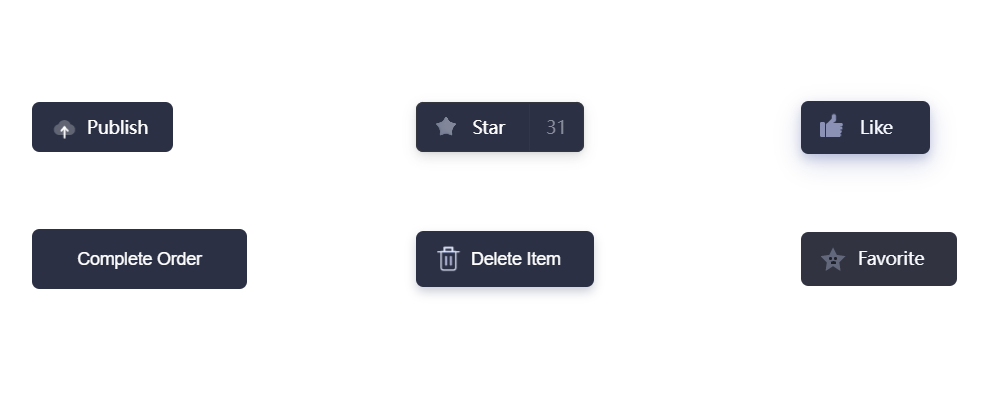
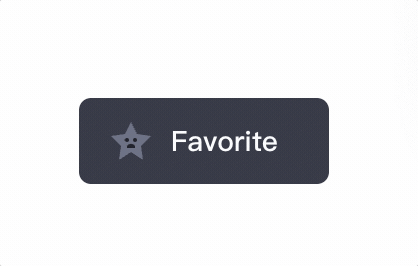
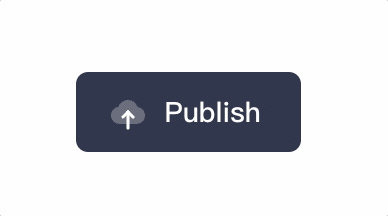
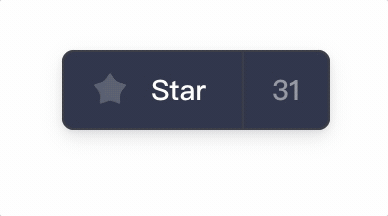
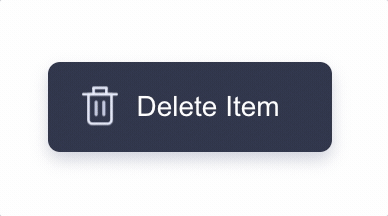
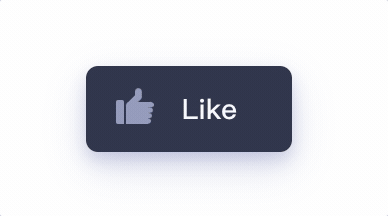
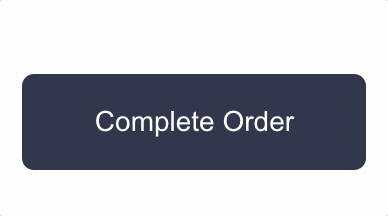
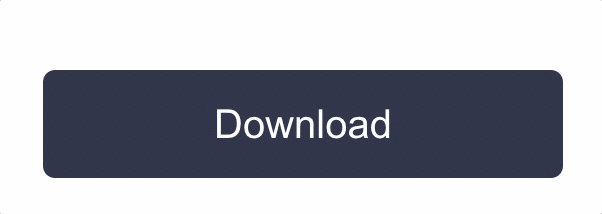
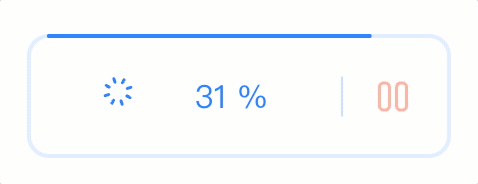
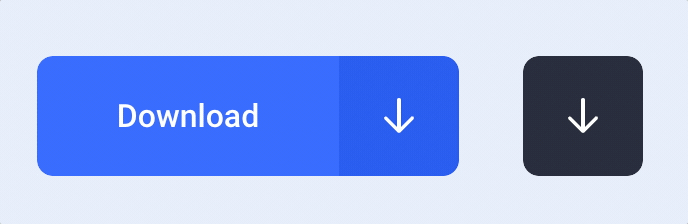
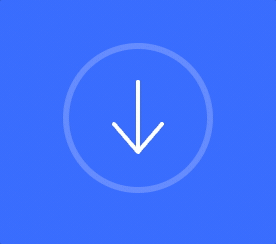











评论